© Tillypad 2008-2014
Чтобы создать накладную перемещения, выделите склад-отправитель и выберите в контекстном меню команду .
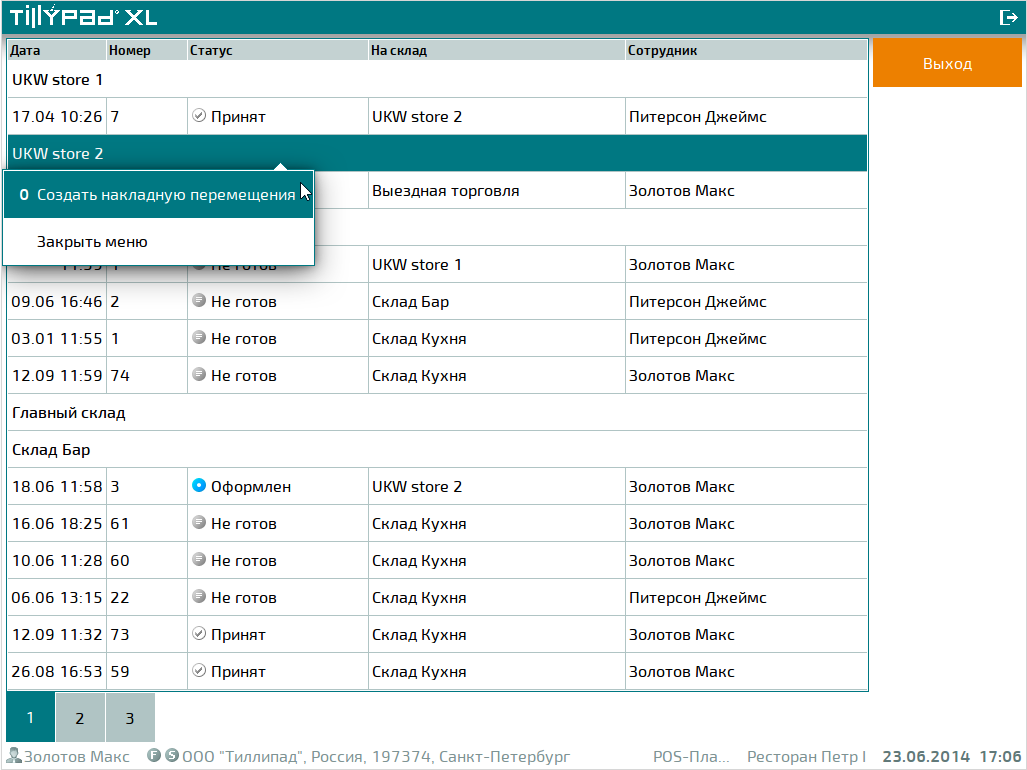
Выберите в открывшемся диалоге выбора склад-получатель продуктов.

В результате будет открыт экран редактирования накладной перемещения. В заголовке таблицы накладной перемещения выводится ее номер и названия склада-отправителя и склада-получателя.

Внесите в спецификацию продукты, отправляемые со склада.
Чтобы сохранить создаваемую накладную перемещения, нажмите на кнопку или . Нажатие на кнопку позволяет сохранить накладную перемещения с сохранением статуса «Не готов». Нажатие на кнопку позволяет сохранить накладную перемещения с присвоением ей статуса «Оформлен».
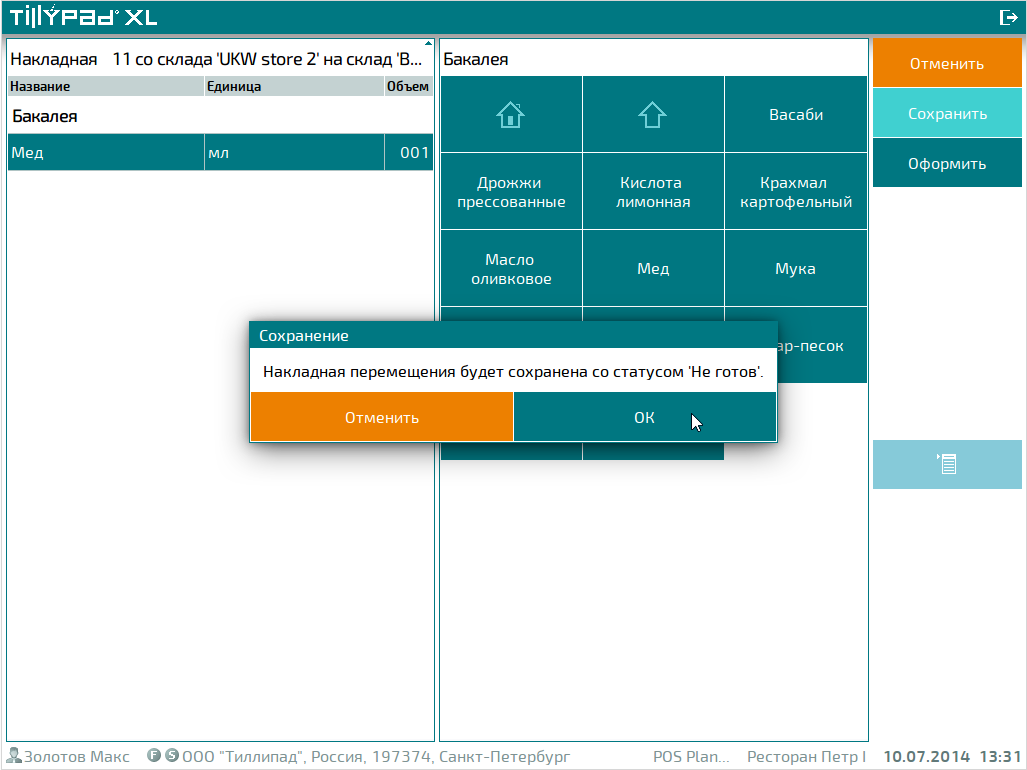
Для подтверждения сохранения создаваемой приходной накладной, нажмите на кнопку в диалоге подтверждения. Нажатие на кнопку позволяет отказаться от сохранения накладной перемещения и вернуться к экрану редактирования.
Сохраненная накладная перемещения будет добавлена в список накладных перемещения.

